我们在绘图的过程中,经常需要一些CAD标注才会使图纸更加的完善,在我们使用CAD线性标注的方法标注CAD图纸的时候,具体的操作方法及相关的标注过程是怎样的,我们来详细了解下。
CAD线性标注的过程:
所谓线性标注,是在为图形对象提供在水平和垂直方向上的尺寸标注,一般情况下是指长度标注。
线性标注的快捷键是DIMLINEAR,在命令行输入该命令,按回车键启用,或者找到功能区-注释-面板下的标注按钮启用,也可以通过菜单栏上的标注-线性启用
下面通过实际案例,讲讲CAD线性标注的具体使用方法,以下图为例,完成下图各线段的线性标注

1、激活线性标注命令,在命令行输入DIMLINEAR,按回车键,根据命令提示,先对上方水平线段进行标注,选择左边第一个点,右边第二个点,此时软件会自动计算出两点间的长度45,如图

2、移动光标,将尺寸标注线移动到合适位置,如图
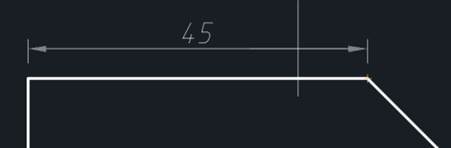
3、按回车键,重复以上步骤,完成剩下线段的尺寸标注,最终完成图如下
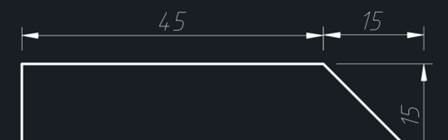
注意,线性标注只能标注水平和垂直方向的对象,比如上图,对图中的斜线进行标注的时候,只能拉出垂直方向的尺寸标注线,同时所有的尺寸数值都是软件自动计算生成,不需要人工手动输入。
另外,在进行尺寸标注的时候,一定要打开CAD的对象捕捉功能,并选择精确的特征点,这样在图形对象进行修改的时候,标注的数值也会跟着更新。
以上就是在CAD绘图软件中,当我们在标注图纸的过程中,如果需要使用到CAD线性标注,我们可以参考上述的标注过程,对我们会有帮助。今天就介绍这么多了。安装浩辰CAD软件试试吧。更多CAD教程技巧,可关注浩辰CAD官网进行查看。
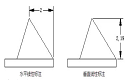
2023-09-22

2023-03-14
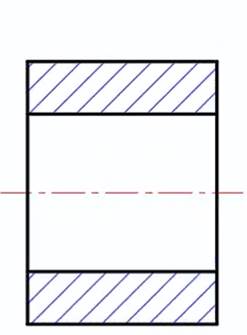
2019-11-28
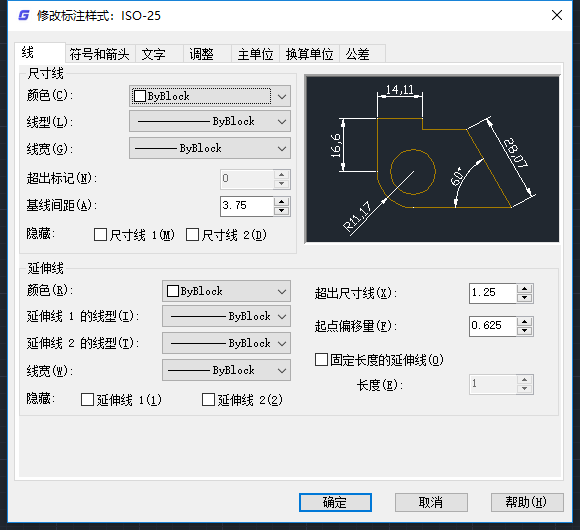
2019-11-14

2019-08-28
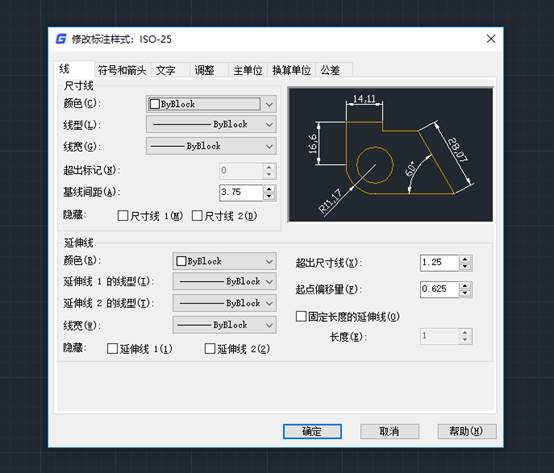
2019-07-29
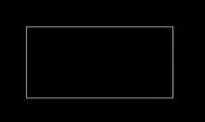
2019-07-19
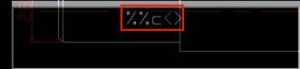
2019-07-17

2019-06-20
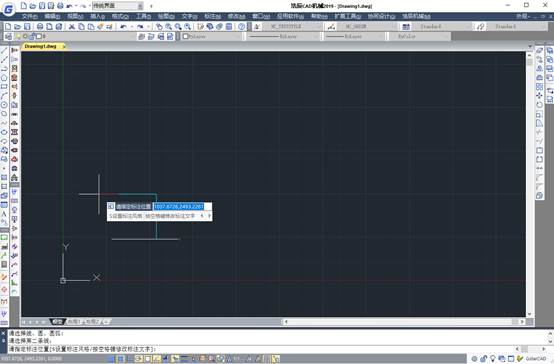
2019-06-20
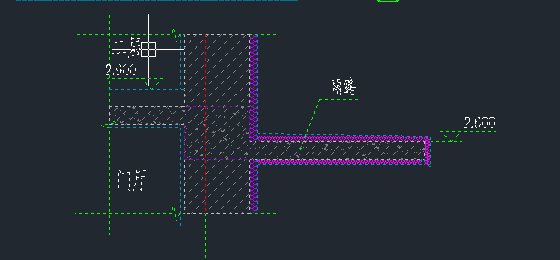
2019-05-21

2023-09-15
